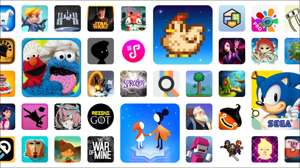WhatsApp est un service de messagerie extrêmement populaire, mais depuis longtemps, il n'était pas possible de transférer des données entre iPhone et Android. Heureusement, WhatsApp offre maintenant cette fonctionnalité . Nous vous montrerons comment transférer votre historique de discussion.
Contrairement à de nombreux services de messagerie, WhatsApp ne garde pas votre historique de discussion dans le nuage. Lorsque vous vous connectez sur un nouvel appareil, votre ancien [dix] Les conversations ne seront pas là . C'est pourquoi la capacité de transférer des chats entre les appareils est si importante. Faisons le.
Noter: Il y a quelques choses dont vous aurez besoin. Premièrement, le périphérique Android doit exécuter Android 12 et, surtout, il ne peut pas encore être configuré . Le processus de transfert doit être effectué lors du processus de configuration initiale du téléphone.Vous aurez besoin d'un élément de matériel pour que cela fonctionne - un câble USB-C à la foudre. Si vous n'en avez pas, vous pouvez attraper un Pour environ 15 $ sur Amazon .
EN RELATION: [dix] Comment envoyer des photos et des vidéos disparues dans WhatsApp
Nous allons commencer par votre nouveau téléphone Android qui n'a pas encore été mis en place. Connectez le périphérique à l'iPhone avec le câble USB. Pendant le processus de configuration, il vous sera demandé de faire confiance à la "Computer" -Votre téléphone Android. Appuyez sur "Trust" sur l'iPhone.
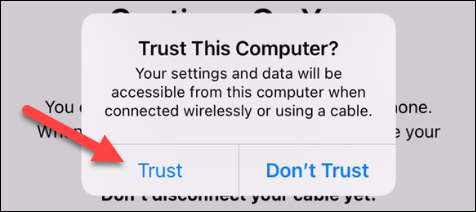
Ensuite, vous serez demandé ce que vous voulez restaurer depuis l'iPhone. Assurez-vous de sélectionner "Apps", puis "WhatsApp Messenger".

À ce stade, vous verrez un code QR, que vous pouvez Scannez avec la caméra de votre iPhone ouvrir WhatsApp.

Si le code QR ne fonctionne pas, ouvrez Whatsapp Sur votre iPhone et sélectionnez "Chats" dans l'onglet "Paramètres".
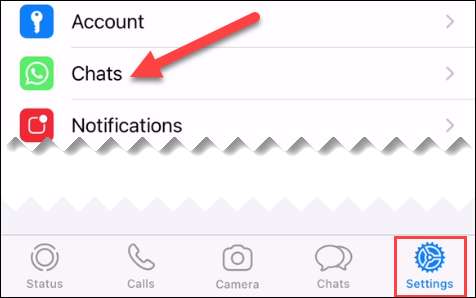
Ensuite, sélectionnez "Déplacer des chats sur Android".
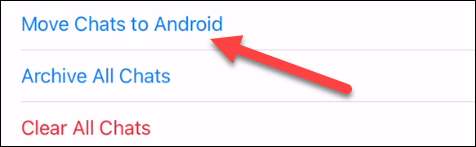
Appuyez sur "Démarrer" pour continuer. Le temps de transfert commencera sur votre appareil Android. En fonction de la quantité de données à déplacer, cela peut prendre quelques minutes.

Une fois que c'est complet, vous pouvez terminer la configuration du périphérique Android. Les Applications de sauvegarde sera téléchargé sur l'appareil. Après l'installation de WhatsApp, vous pouvez vous connecter et votre historique de chat entier vous attendra. Vous êtes tous ensemble et prêt à partir!
EN RELATION: Comment sauvegarder et restaurer Android en utilisant Google One